Настройка на областта за уведомяване на Windows 7
Областта за уведомяване е част от лентата със задачи, който осигурява временно съхранение на нотификации, както и състоянието на някои приложения. Тя се използва и за да се покаже икони и системни софтуерни компоненти, които не се показват на работния плот.
Елементи, намиращи се в областта за уведомяване, наречени иконата в лентата, или само на иконите, ако контекста на областта за уведомяване ясно установени.

Първоначално, областта за уведомяване е била предназначена само като временен източник на известия, както и статус. Нейната ефективност и удобство позволява на много разработчици на софтуер, за да го използва за други цели, например да изпълнява софтуера или да извършва каквито и да било команди. Това като следствие от вземане на областта за уведомяване е твърде голям и претрупана, смесете го с другите компоненти на лентата на задачите.
Разработчиците на Microsoft временно решен този проблем в Windows XP, което го прави възможно да се сведе до минимум и да се скрият неизползваните икони. В Windows Vista, ние решен този проблем чрез премахване на нежелани и неизползвани известия. В Windows 7, разработчиците са отишли една крачка напред в акцент на уведомлението, адресирано до обективното съществуване на източника на уведомлението. По подразбиране в Windows 7, повечето икони са скрити, но можете да изберете ръчно кои икони на уведомленията трябва да бъде поставен на своя тава. Програмата не може да стъпи в областта за уведомяване автоматично, което дава възможност на потребителя да управлява напълно вашия работен плот. Windows все още може да покаже скритата уведомлението, като натиснете "Покажи скритите икони".
Следните икони могат да се появят в областта за уведомяване:
- Компоненти на системата. за които на иконите за уведомяване никога не трябва пуснати на работния плот. Те могат също така да се използва като източник на уведомлението;
- Иконите в областта за уведомяване на фонови процеси. които са необходими в случай, че те не могат да бъдат показани на работния плот. Може да се използва като източник на уведомлението;
- Значки с състоянието на временни събития. Някои програми, които се изпълняват по време на работа на системата могат да показват времето иконите в областта за уведомяване за показване на важни събития или промени;
- Минимизирани приложения. За да се осигури по-голямо пространство в лентата на задачите някои стартирани приложения могат да бъдат сведени до минимум, за да иконата в лентата.
Изключване Уведомление уведомяване в Windows Component
- 2 кликнете два пъти върху левия бутон на мишката върху избрания политика;
- Политика от контекстното меню изберете "Change";
Метод 2. Регистърът
За деактивиране на областта за уведомяване компоненти уведомление, с помощта на системния регистър, можете да използвате следните ощипвам:
Променете диалоговите прозорци за известяване времезакъснение
Благодарение на следващата настройка, можете да настроите времето, през което уведомлението остава на екрана, преди те да бъдат затворени. За да се постигне желаният резултат може да бъде като с помощта на интерфейса на GUI, или с помощта на системния регистър.
Метод 1: Graphical User Interface
- "Старт", за да кликнете върху менюто. отидете на "Control Panel" и там се избира "Център".
- Изберете опцията "Използване на компютъра без екран" или "Облекчаване на концентрация." както е показано в следната екрана:
Метод 2. Регистърът
За да промените часа закъснение диалогови уведомление интервал кутии с помощта на системния регистър, можете да използвате следните ощипвам:
Премахване на икони от областта за уведомяване
Премахване на икони от областта за уведомяване може да бъде като с помощта на графичен интерфейс, както и регистър на системата.
Метод 1: Graphical User Interface
С помощта на графичен интерфейс, можете да извършвате следните действия: Премахване на икони от областта за уведомяване за промяна на представителството на икони и уведомления в областта за уведомяване, и непрекъснато да показва всички икони на лентата на задачите.
Премахване на икони от областта за уведомяване
Премахване на икони от областта за уведомяване, с помощта на графичен интерфейс, имате два начина:
- Натиснете левия бутон върху иконата, която искате да премахнете от тавата и я плъзнете на работния плот.
- Отваряне на диалогов прозорец конфигурация икони и уведомления за това на:
- Щракнете с десния бутон върху лентата на задачите и изберете "Properties";
- Tab в "лентата на задачите" "Област за уведомяване" кликнете върху "Персонализиране". както е показано в следната картина;
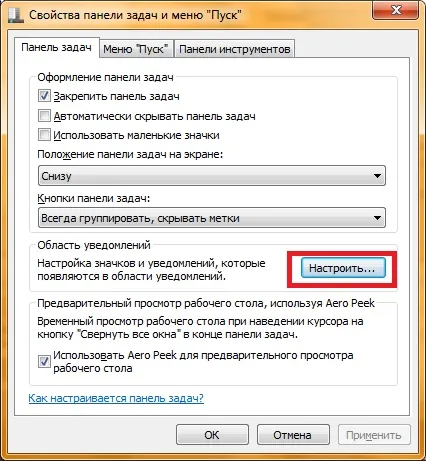
Промяна на дисплея на икони и уведомления в областта за уведомяване
- Щракнете с десния бутон върху лентата на задачите и изберете "Properties"
- В раздела "лентата на задачите" в "зоната за нотифициране" кликнете върху "Персонализиране"
- В диалоговия иконата и уведомяване настройки за всяка икона може да бъде избран в изгледа на списъка.
- Покажи икони и известия. Иконата винаги остава видимо в лентата на задачите в областта за уведомяване, и показване на всички уведомления.
- Скриване на икони и известия. Иконата е скрита и уведомления не се показват.
- Покажи само предупреждение. Иконата е скрита, но ако програмата задейства изскачащ се появява предупреждение, лентата на задачите
Постоянно показване на всички икони в лентата на задачите
- Щракнете с десния бутон върху лентата на задачите и изберете "Properties"
- В раздела "лентата на задачите" в "зоната за нотифициране" кликнете върху "Персонализиране"
- диалога иконите и настройките за известия, трябва да зададете отметка в квадратчето "Винаги показвай всички икони и известия на лентата на задачите"
Метод 2. Регистърът
За да премахнете икони от ощипвам площ уведомление можете да използвате регистър. По-долу са възможностите и регистър ценности, които са отговорни за иконите на дисплея на системата:
Почистване остарели икони от прозореца за избор на икона и уведомления
След инсталиране / стартиране на програми, които се поставят в областта за уведомяване, този списък се разраства през цялото време. Със следващия ощипване, можете да оставите този диалогов прозорец показва само иконите, които са разположени в областта за уведомяване в момента.
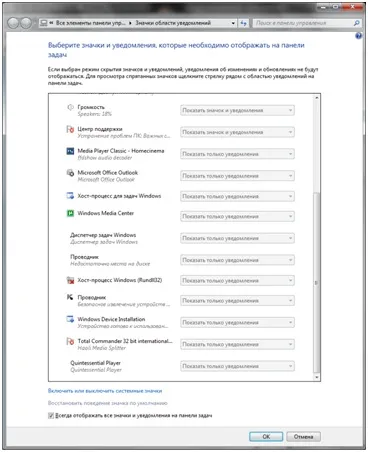
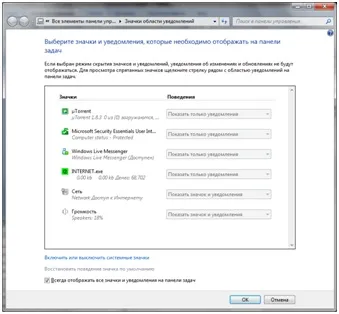
За да приложите промените, трябва да рестартирате процеса на explorer.exe, или излезете.
заключение
В тази статия, аз говорих за това, как можете да конфигурирате областта за уведомяване с помощта на графичен интерфейс, както и с помощта на системния регистър на Windows. Обмислете следните опции за персонализиране: деактивиране на компоненти на областта за уведомяване на Windows Уведомление, промяна на времето диалоговите прозорци за известяване закъснение, премахване на икони от областта за уведомяване и изчистването на остарели икони от прозореца за избор на икона и уведомления.